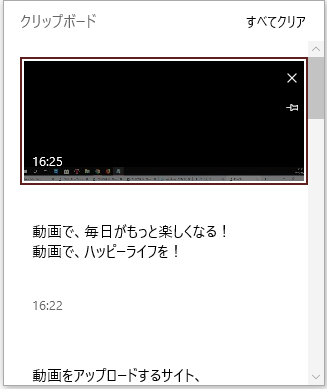
Windows10では、コピーの機能が大変便利になりました。
コピーした内容を複数、保存できるので1つ前や2つ前の
コピーした内容でも選択して貼り付けることができます。
Windows10ではコピペがとてもラクになりますね。
注目の商品がたくさんさん!
詳しく動画解説
↓↓↓
Windows10クリップボードの使い方
※こちらの機能は「Windows 10 October 2018 Update」で
利用できる機能となっています。
アップデートがまだの方はこちらを参考にしてください。
→Windows10・アップデートを手動で行う方法(October 2018 Update)
まずは設定を行います。
1、
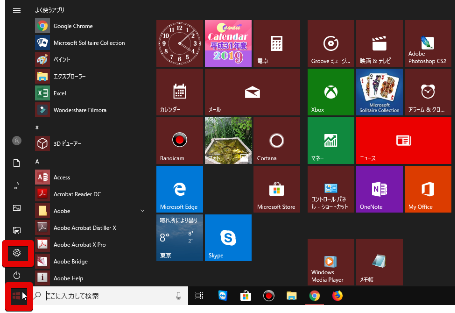
Windowsスタートボタンから歯車マークの設定をクリック
2、
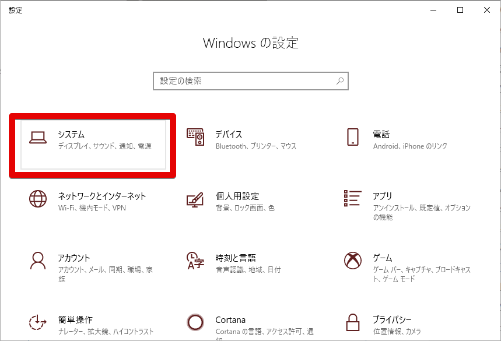
Windowsの設定画面が開くので「システム」をクリック
3、
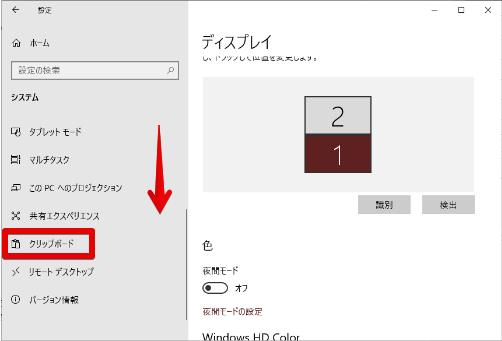
左側のメニューから「クリップボード」をクリック
4、
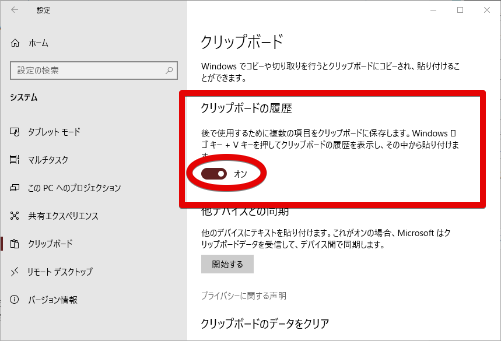
クリップボードの設定画面が開くので「クリップボードの履歴」欄の
スイッチを「オン」にします。

クリップボードの履歴を使用するにはこちらに記載の通り、
「Windows」キー+「V」キーで使用します。
実際に使用してみましょう。
5、
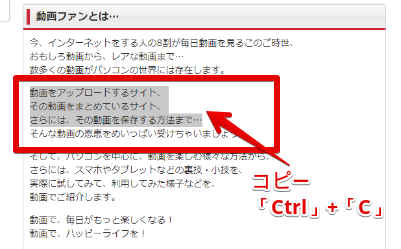
まずはこちらをコピー
6、
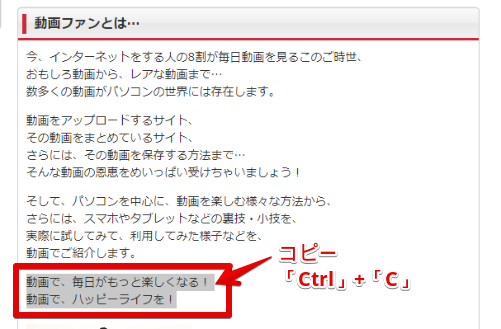
続いてこちらをコピー
7、
メモ帳へ貼り付けてみます。
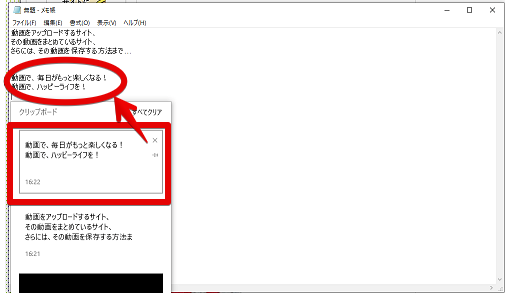
「Windows」キー+「V」キーでクリップボードの履歴を開き、
貼り付けしたい内容を選択してクリックすると貼り付け完了です。









